Propaganda
Uma palavra para o sábio. Logo após a faculdade, transforme seu currículo em um Microsoft Word modelo. Você usará muitos modelos do Word ao longo dos anos, mas esse modelo de currículo único o manterá sempre em bom estado.
A maioria de nós que trabalha em qualquer software de processamento de texto conhece o valor dos modelos de documentos. Mas a pura preguiça nos faz baixá-los dos sites de modelos on-line que encontramos. Você já criou seu próprio modelo reutilizável do Word?
Você pode criar um modelo personalizado do Word para documentos comuns, planos de negócios, solicitação de propostas, formulários, cartas de apresentação, boletins da empresa ou qualquer outra coisa. É tão fácil.
Tudo sobre modelos no Word
Um modelo do Microsoft Word permite transportar o mesmo design e layout de um documento para o próximo. Aqui estão algumas coisas a saber sobre eles:
- Você pode criar um arquivo de modelo do Word com texto padrão, macros, logotipos e cabeçalhos e rodapés.
- Os modelos do Word podem ter controles de rich text, imagens, listas suspensas, seletores de datas e até dicionários e barras de ferramentas personalizadas.
- Você pode adicionar texto instrucional a um modelo para que qualquer pessoa que o use saiba o que fazer.
- Você pode proteger partes de um modelo e impedir que elas sejam alteradas.
- Um documento normal do Word e um modelo são salvos com diferentes tipos de arquivo.
- Você pode reutilizar um modelo quantas vezes quiser.
Abra o modelo e use-o como ponto de partida para um novo documento. Você pode baixar modelos do Word gratuitos e pagos Os 6 principais sites para baixar modelos do Microsoft WordDeseja iniciar um novo documento rapidamente? Use um modelo! Aqui estão vários sites excelentes que oferecem modelos gratuitos do Microsoft Word. consulte Mais informação conectados. Mas eles podem não se destacar. Crie um modelo no Microsoft Word e faça você mesmo.
Como salvar um documento do Word como modelo
A maneira mais rápida de criar um modelo é de um documento existente do Word. Digamos, um plano de negócios ou um documento legal que você deseja reutilizar. Abra o documento no Word.
1. Vamos para Faixa de opções> Arquivo> Salvar como.
2. No Salvar como Na caixa de diálogo, digite um nome de arquivo descritivo para reconhecê-lo como um modelo.
3. Selecione a seta suspensa do tipo de arquivo e escolha Modelo do Word. Se algum documento tiver macros, clique em Modelo habilitado para macro do Word em vez de.

4. Observe que o caminho Salvar foi alterado para o Modelos de escritório personalizados pasta. Essa pasta padrão aparece na caixa de diálogo Modelos quando você deseja usar um modelo para um novo documento.
5. Você também pode escolher qualquer outro local na área de trabalho. Clique em Mais opções e navegue até o local que você deseja usar. Selecione Salve .
Como editar um modelo existente no Word
Para atualizar qualquer modelo, abra o arquivo no Word, faça as alterações desejadas e salve o modelo. Vamos começar com um dos modelos do Word.
1. Clique em Arquivo para ir para a tela Backstage.
2. Escolher Novo e em vez de um documento em branco, selecione um modelo (por exemplo, um modelo de currículo).
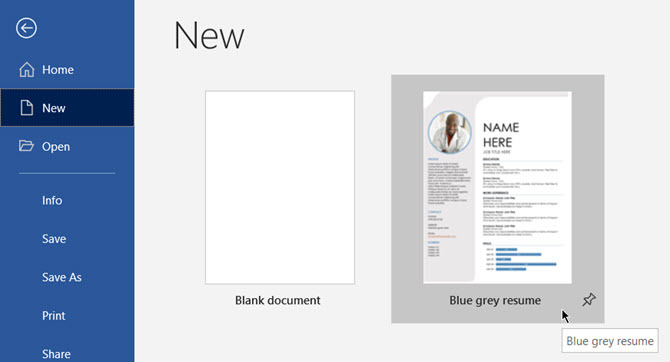
3. Clique em Crio para baixar o modelo da Galeria para um novo documento do Word.
4. Como este é um modelo de currículo, o Assistente de Currículo pode ser aberto. Você pode ler as instruções simples no modelo. Por exemplo, siga como alterar a foto do perfil no modelo.
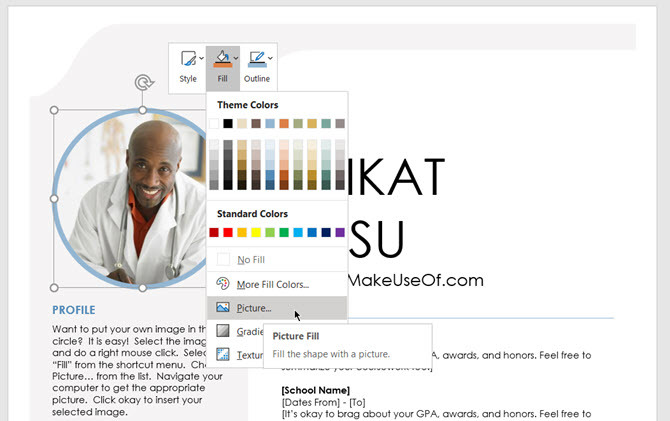
5. Dependendo da natureza do modelo, você pode fazer alterações radicais ou apenas ajustar algumas partes do padrão. Preencha todas as informações e salve-as como um documento (com um tipo de arquivo DOC ou DOCX), para que você possa imprimi-las ou compartilhá-las com outras pessoas.
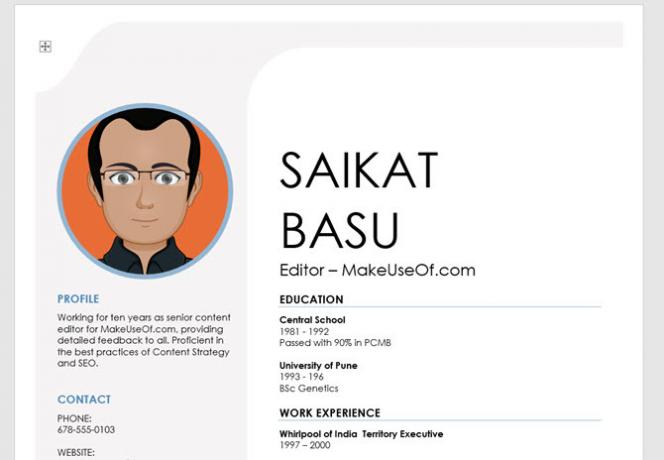
Sempre que quiser atualizar seu currículo, basta abrir o modelo, inserir as novas informações e salvar o currículo final como um documento.
Como criar seu próprio modelo no Word
Criar seu próprio modelo é como projetando qualquer documento do Word 10 regras de design simples para documentos profissionais do Microsoft WordDeseja criar relatórios comerciais ou acadêmicos de alta qualidade e profissionais? Use estas dicas do Word para formatar seus documentos. consulte Mais informação . Você pode torná-los simples ou complexos, de acordo com suas necessidades.
Vamos criar um novo modelo do Word com um papel timbrado simples.
1. Abra um documento do Word em branco.
2. Como você pode ver, eu usei Formas para criar um papel timbrado simples. O documento também possui um rodapé na parte inferior da página.
Você pode ajustar e ajustar qualquer propriedade do documento antes de salvar o arquivo como modelo. Por exemplo, você pode alterar as margens, fontes ou estilo.
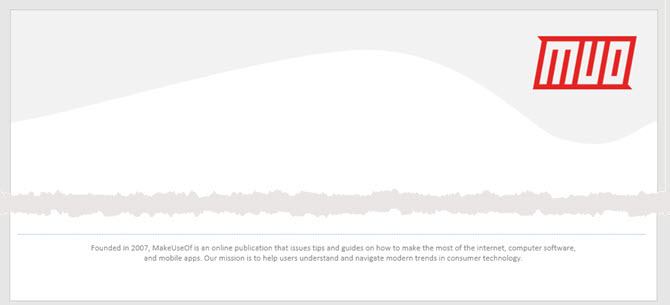
3. Vou ao Arquivo menu e selecione Salvar como…
4. No Salvar como Na caixa de diálogo, altere o tipo Salvar como: para Modelo de documento (* .dotx).
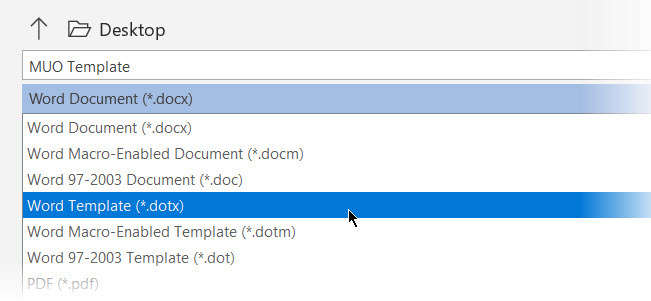
5. Dê um nome descritivo para o seu modelo e clique em Salve .
O Microsoft Word o armazena em uma pasta de modelos. Geralmente, o caminho é:
C: \ Usuários \ [Nome_do_Usuário] \ AppData \ Roaming \ Microsoft \ Templates
Para usar este modelo: Abra o Microsoft Word e selecione Novo no menu Arquivo. Clique Pessoal para ver seu modelo.
Como criar um modelo interativo no Word
Lembre-se da foto do perfil no exemplo de modelo de currículo acima? É um controle de conteúdo interativo que pode tornar nosso modelo mais personalizável. Por exemplo, você pode criar um modelo de formulário preenchível com controles de conteúdo, como seletores de datas, caixas de combinação, listas suspensas, caixas de rich text etc.
Isso economiza muito tempo, porque você não precisa ajustar as mesmas informações sempre que reutilizar o modelo.
1. Crie o modelo e decida os controles de conteúdo que você deseja adicionar.
2. Os controles de conteúdo são configurados a partir do Desenvolvedor guia no Word. Ative-o Se não estiver visível.
- Vamos para Arquivo> Opções> Personalizar faixa de opções.
- Em Personalizar a faixa de opções, selecione Guias principais na lista à direita.
- Na lista, selecione o Desenvolvedor caixa de seleção e, em seguida, clique em OK.
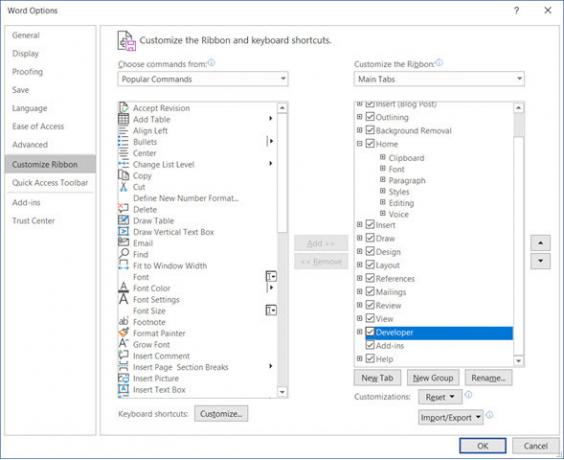
3. Exiba a guia Desenvolvedor na faixa de opções. Vou ao Grupo de controles e clique Modo Design. Agora, insira os controles que você deseja no seu modelo.
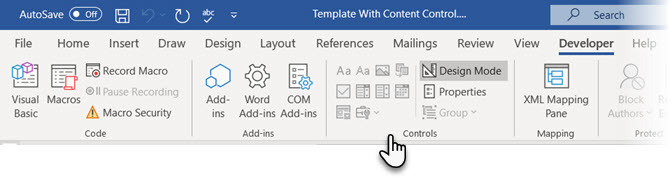
Modelo de exemplo com um controle de selecionador de data
No exemplo a seguir, você pode ver um modelo simples que é um registro das atas das reuniões. Você deseja alterar a data toda vez que usá-la.
- Coloque o cursor onde você deseja inserir o controle. Você também pode usar uma caixa de texto para colocar o controle no lugar certo.
- No Desenvolvedor guia, no grupo Controles, clique em Modo Design.
- Selecione os Seletor de datas controle de conteúdo para inseri-lo no documento.
- Clique em Propriedades no grupo de controles, para inserir o texto do espaço reservado e formatá-lo no estilo desejado. O painel Propriedades será diferente com o tipo de controle usado.
- Agora clique Modo Design para desativar o recurso de design e salvar o texto instrucional.
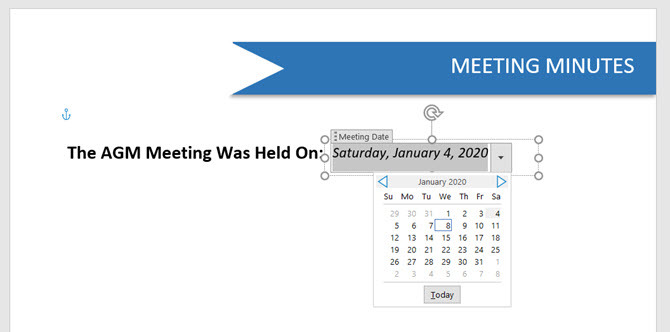
6. Você pode abrir este modelo, alterar a data para reutilizá-lo todas as vezes e salvá-lo para imprimir ou compartilhar.
Modelos do Word Faça seu trabalho para você
Esta foi uma instrução simples sobre modelos de documentos do Word. Você pode fazer muito mais com eles. Por exemplo, você pode proteger as seções do modelo de serem alteradas por qualquer outra pessoa e também bloquear a coisa toda com uma senha, para que apenas os revisores que conhecem a senha possam abrir o arquivo.
Deseja iniciar seu projeto com o design certo? Olha esses modelos de página de capa e a melhor índice de modelos do Word Melhores exemplos de modelo de índice para Microsoft WordUm modelo de tabela de conteúdo atraente dará aos seus documentos uma aparência profissional. Temos os melhores exemplos ao redor. consulte Mais informação para o seu novo documento.
Saikat Basu é o editor adjunto de Internet, Windows e produtividade. Depois de remover a sujeira de um MBA e uma carreira de dez anos em marketing, ele agora é apaixonado por ajudar os outros a melhorar suas habilidades de contar histórias. Ele olha para a vírgula de Oxford que está faltando e odeia screenshots ruins. Mas as idéias de Fotografia, Photoshop e Produtividade acalmam sua alma.


